Hur skannar man WiFi QR-koden på iPhone för att snabbt ansluta till nätverket utan att ange lösenordet? Se de extremt enkla instruktionerna för att aktivera WiFi QR-kodskanning på iPhone!
 |
Instruktioner om hur man enkelt skannar WiFi QR-koder på iPhone
Om du fortfarande inte vet hur man skannar QR-koden för att ansluta till WiFi på iPhone? Här är tre enkla steg som hjälper dig att enkelt ansluta till nätverket:
Steg 1: Aktivera QR-kodsläsningsläge på iPhone
Gå till "Inställningar" på din iPhone och hitta sedan "Kamera". Aktivera QR-kodsskanningsalternativet genom att trycka på växlingsfältet. Du har aktiverat WiFi QR-kodsskanningsläge på din iPhone!
 |
Steg 2: Öppna kameran för att skanna QR-koden
När du har aktiverat skanningsläget, återgå till startskärmen och öppna Kamera-appen. Rikta kameran mot WiFi-QR-koden för att skanna och ansluta till nätverket.
 |
Steg 3: Anslut till WiFi
När QR-koden har skannats visas ett meddelande som frågar om du vill ansluta till WiFi-nätverket. Tryck bara på "Anslut" för att få direkt åtkomst till WiFi.
 |
Instruktioner om hur man skapar en WiFi QR-kod på iPhone
Nu när du vet hur man skannar en QR-kod för att ansluta till WiFi, kommer här en guide för att skapa en QR-kod för enklare nätverksdelning.
Steg 1: Åtkomst till Dela Wi-Fi
Öppna genvägen "Dela Wi-Fi" på din iPhone och välj "Lägg till genväg" för att komma igång.
 |
Steg 2: Ange WiFi-lösenordet
Öppna appen Genvägar och tryck på trepunktsikonen för genvägen "Dela Wi-Fi". Ange Wi-Fi-lösenordet du vill dela med andra under "SMS".
 |
Steg 3: Skapa WiFi QR-kod
Tryck sedan på triangelikonen (Spela) i det nedre högra hörnet för att generera QR-koden. När det är klart visas QR-koden och är redo att delas. Du kan använda den här koden för att skanna och enkelt komma åt WiFi på din iPhone.
 |
WiFi QR-kodskanningsfel på iPhone
För att säkerställa framgångsrik WiFi QR-kodskanning på iPhone måste du tänka på två viktiga villkor:
- iOS 12 eller senare : iPhone måste köra iOS 12 eller senare för att stödja QR-kodsskanning och moderna funktioner.
- Installera appen Siri Shortcuts : Du måste ladda ner den här appen till din enhet för att skapa och skanna QR-koden för WiFi-anslutningen. Om du inte har den fungerar inte processen.
Så du vet hur man skannar WiFi QR-koder på iPhone för att enkelt, snabbt och bekvämt ansluta till nätverket. Nu, utan att behöva komma ihåg komplicerade lösenord, kan du fortfarande komma åt nätverket på bara några sekunder. Förhoppningsvis hjälper den här guiden för att aktivera WiFi QR-kodskanning på iPhone dig att framgångsrikt tillämpa och njuta av den här användbara funktionen!
[annons_2]
Källa






![[Foto] Klar för höstmässan 2025](https://vphoto.vietnam.vn/thumb/1200x675/vietnam/resource/IMAGE/2025/10/14/1760456672454_ndo_br_chi-9796-jpg.webp)















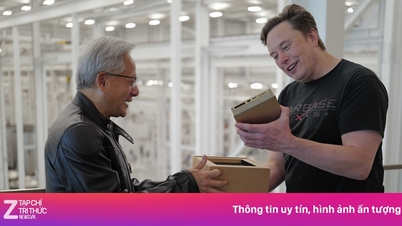
























































































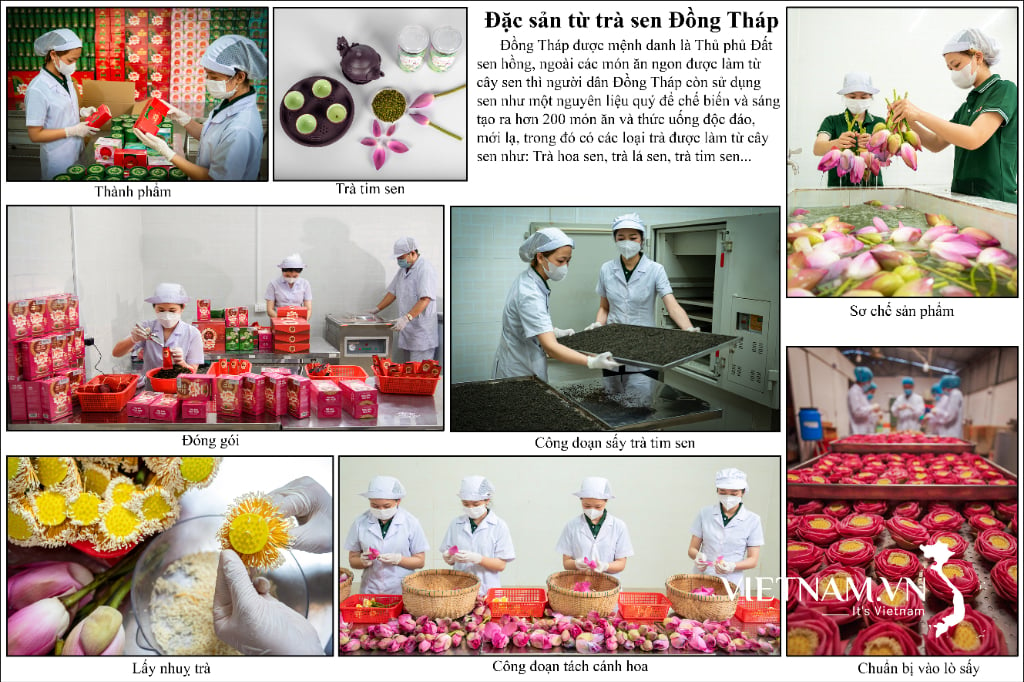

Kommentar (0)